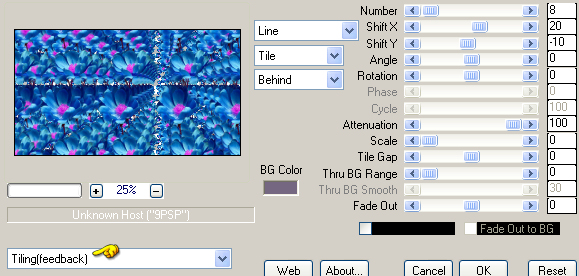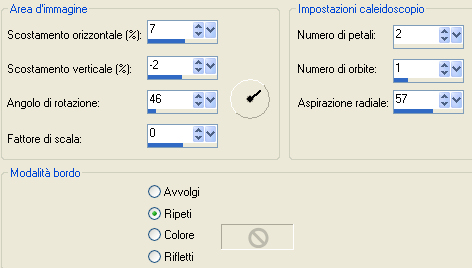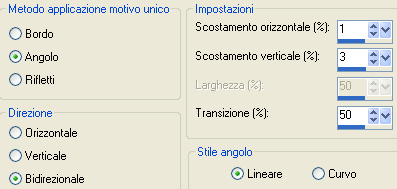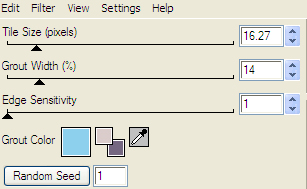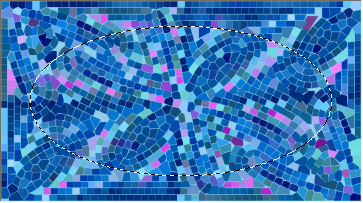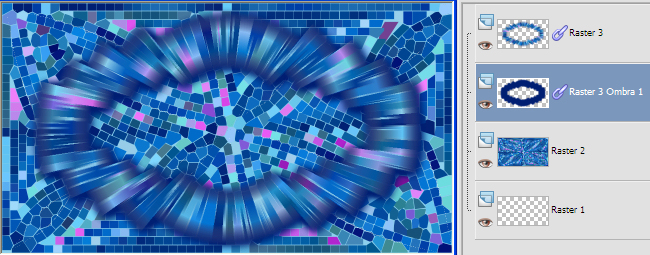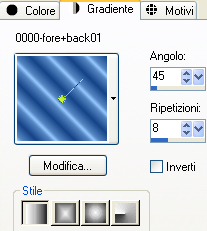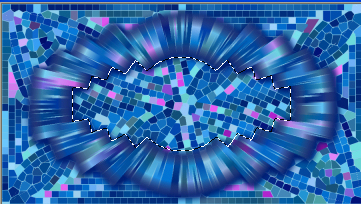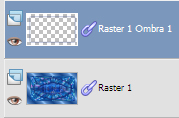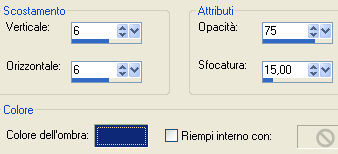1. Apri una nuova immagine trasparente di 900 x 500 px. 2. Prendi un bel tube colorato di fiori. Modifica/Copia e incolla come nuovo livello:
Effetti/Plug in/Mura's Meister/Copies:
Effetti/Effetti di riflesso/Caleidoscopio:
Effetti/Effetti d'immagine/Motivo unico:
Effetti/Plug in/Alien Skin Xenofex 2/Classic Mosaic (colore chiaro preso dal tuo lavoro):
3. Prendi lo strumento selezione rettangolo e configura l'elisse:
Traccia una selezione partendo dal centro all'incirca come sotto:
Selezione/Modifica/Selezione bordature selezione: interno /antialias spuntato / 80. Modifica/Copia. Livelli/Nuovo livello raster. Modifica/Incolla nella selezione. Deseleziona tutto. 4. Effetti/Plug in/VM Toolbox/Zoom Blur: 20 / 60. Nota bene: il risultato potrebbe essere diverso dal mio. Effetti/Effetti 3D/Sfalsa ombra: 4/ 4 / 100 / 25 / colore scuro preso dal mosaico ombra su nuovo livello spuntata. Ti trovi sul livello dell'ombra. Livelli/Duplica. Livelli/Unisci/Unisci giù. Livelli/Duplica. Livelli/Unisci/Unisci giù. Livelli/Duplica. Livelli/Unisci/Unisci giù. Ottieni questo:
5. Posizionati sul livello Raster 2. Livelli/Nuovo livello raster. Nella tavolozza dei materiali scegli dal tuo mosaico un colore chiaro per il primo piano e un colore scuro per il secondo piano. Configura in primo piano un gradiente stile lineare:
6. Posizionati sul livello che sta in cima (Raster 3). Con la bacchetta magica seleziona l'interno dell'ovale:
Posizionati di nuovo sul nuovo livello (Raster 4). Riempi la selezione con il gradiente di primo piano. Effetti/Plug in/Mura's Meister/Cloud con la configurazione predefinita. 7. Livelli/Nuovo livello raster. Apri il tuo misted di paesaggio. Modifica/Copia e incolla nella selezione. Cambia la modalità di miscelatura del livello da normale a filtra (o altra modalità secondo i tuoi colori). Deseleziona tutto. 8. Immagine/Aggiungi bordatura simmetrica di 5 px colore contrastante. Seleziona questa bordatura con la bacchetta magica (tolleranza 0 e sfumatura 0). Riempi con il colore scuro di secondo piano. Deseleziona tutto. 9. Immagine/Aggiungi bordatura simmetrica di 65 px colore contrastante. Seleziona la bordatura con la bacchetta magica. Riempi con il gradiente di primo piano. Selezione/Inverti. Effetti/Effetti 3D/Sfalsa ombra: 0 / 0 / 100 / 45 / colore scuro e ombra su nuovo livello spuntata. Livelli/Disponi/Porta in alto:
Livelli/Duplica. Deseleziona tutto. 10. Apri il tuo tube di personaggio. Modifica/Copia e incolla come nuovo livello. Posiziona a sinistra. Ridimensiona a tuo gusto e posiziona bene. Applica uno sfalsa ombra di tua scelta. 11. Immagine/Aggiungi bordatura simmetrica di 5 px colore contrastante. Seleziona questa bordatura con la bacchetta magica (tolleranza 0 e sfumatura 0). Riempi con il colore scuro di secondo piano. Selezione/Inverti. Effetti/Effetti 3d/Ritaglio:
Deseleziona tutto. 12. Aggiungi la tua firma. Livelli/Unisci/Unisci tutto (appiattisci). Io ho ridimensionato il mio lavoro a 950 px di larghezza. Salva in formato jpeg. Le vostre splendide versioni - Grazie La mia tester Giograf
Tutorial tradotto da Byllina il 19 gennaio 2014 e registrato su TWI |